Con tu lista de espera QR automatiza tu cola en puerta, capturando información de tu cliente fácilmente y llevando un control más rápido de tus filas.
Para conocer las opciones de personalización, ingresa al módulo de Lista de Espera en el Admin.
Recuerda siempre Guardar Cambios para que aparezcan las modificaciones en tu lista de espera.
Conoce las 6 opciones a configurar:
1. Descarga fácilmente el QR. Ahora podrás descargar el QR generado en la página de Riservi (descarga en formato .png), o si lo deseas podrás tomar el link donde dice Copiar Link (en la parte inferior de la vista previa) y pegarlo en tu generador de QR preferido.
2. Modo Oscuro. Para brindar mayor comodidad a tus clientes puedes elegir activar el modo oscuro, esto hará que la pantalla a la que redirecciona el QR tenga un fondo oscuro y así reducir el esfuerzo de tus clientes al leer la información.
3. Delimita la cantidad de comensales. Con esta opción puedes delimitar el tamaño de los grupos que se anotan en la lista de espera y tener un mayor control de las mesas que vas a tener que ofrecer a tus clientes en la fila.
4. Elige cuáles datos de tu comensal son obligatorios en el registro a la lista. Recuerda que Riservi es una herramienta para construir base de clientes, con la lista de espera no solo tendrás el nombre de tu comensal, podrás solicitar el correo o el teléfono como datos obligatorios, incluso, podrás elegir si activas la opción de mostrar la fecha de cumpleaños para tus promociones o descuentos (este campo siempre será opcional).
Si los campos están marcados como obligatorios tu cliente no podrá avanzar en el proceso y anotarse en la fila.
Nota: puedes personalizar el texto que va en la fecha de cumpleaños.
5. Confirmación de ingreso a la lista. En esta sección puedes elegir qué puede ver el cliente al ingresar a la lista de espera, como por ejemplo, un mensaje inicial personalizable, tenemos una sugerencia de texto que puede utilizarse con el servicio de SMS.
También puedes habilitar o deshabilitar el mostrar "Tu puesto en la fila" o "Tiempo de espera".
6. Minimizar sensación de espera. Por último, tienes la opción de Activar sección "Ver Menú", podrás agregar el link de tu menú para que el cliente en la fila pueda ir revisando la carta, de esta manera, al sentarlos en una mesa podrá pedir y consumir más rápidamente. En las opciones a configurar cuentas con 2 campos de texto para personalizar el mensaje de la opción del Menú.